
¿Donde podemos usar un puntero mas grande? A veces, en pantallas de grandes dimensiones o pantallas conectadas entre si, nos encontramos que no vemos el puntero,también nos puede venir bien si simplemente creemos que nuestro puntero es demasiado pequeño. Hoy en Soy de Mac 見る ポインタサイズの調整方法 簡単な方法で、非常に少ないステップで。
これは、Macを数時間使用している場合や、Macを使用しているすべての人にも役立ちます。 ある種の視覚障害。 それを行う方法を見てみましょう。他のバージョンのOSXでは、サイズを変更するのと同じか類似していると思います。コメントで確認済みです。ありがとうございます。
OS Xのポインタのサイズをどこでどのように変更できますか? Mountain Lionオペレーティングシステムでは、それを行う方法は非常に簡単です。それでは、見てみましょう。どこから、どのようにそれを行うことができますか; まず、画面の左上にあるメニューに移動し、システム環境設定を選択します。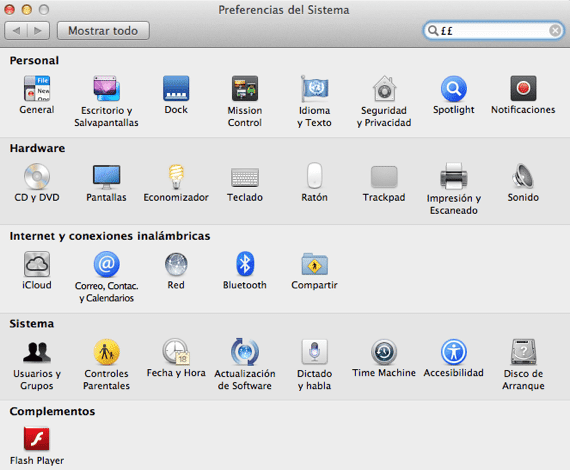
次に、のオプションを選択します Accessib能力 オプションをクリックします 画面、右側にXNUMXつのバーが表示されます。XNUMXつは画面のコントラストを選択でき、もうXNUMXつは必要なもので、カーソルのサイズを変更できます。
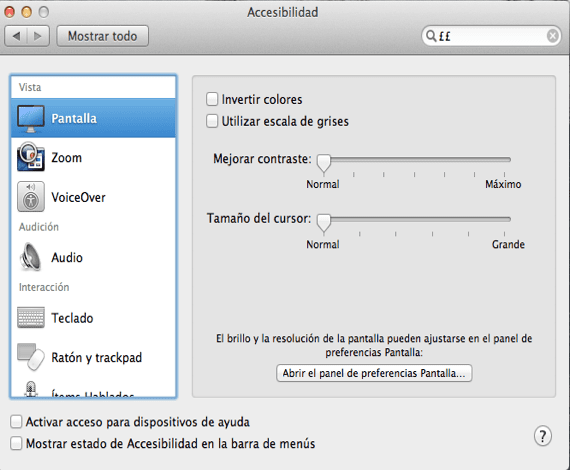
これは、デフォルトでは、バーの左側にあります。 移動すると 右にマーク カーソルがどのように大きくなるかを確認します。
lを押して[ユーザー補助]メニューにアクセスすることもできますキーの組み合わせ(ヒント)cmd + alt +F5、ただし、カーソルスライダーに到達するだけでは不十分です。この組み合わせでは、設定ボタンをクリックする必要があり、カーソルを拡大する可能性が表示されます。
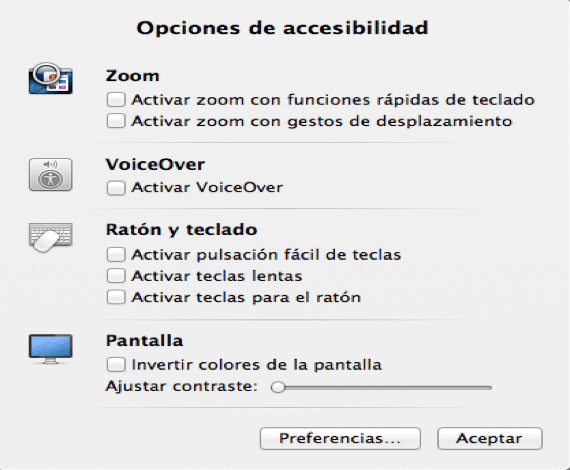
OS X Mountain Lionで改善することのXNUMXつは、このヒントからコントラストにアクセスできる場合は、そのウィンドウにマウスバーを追加するだけであるためです。 カーソルのサイズを変更するときは、クリックした部分が拡大されていないことを知っておくとよいでしょう。 クリックエリア それは同じままです、それ以上の手間をかけずにカーソルのサイズを拡大するだけです。
詳しくは - MacでiOSデバイスをWifi-Syncと同期する方法